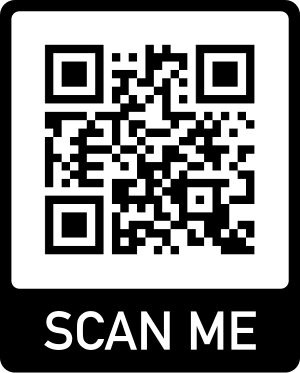Η διαδικτυακή εφαρμογή postermywall είναι ένα δωρεάν
διαδικτυακό εργαλείο δημιουργίας ψηφιακών αφισών, πόστερ, ημερολογίων και καρτών.
Η εφαρμογή είναι ιδιαίτερα απλή στη χρήση της και παρέχει αρκετά έτοιμα πρότυπα
ομαδοποιημένα ανά κατηγορία και θεματολογία, ενώ πολλά δωρεάν εφέ, πλαίσια εικόνων, clip
arts, stock photos και γραμματοσειρές, ενώ σας δίνει και τη λήψης της δημιουργίας σας τοπικά
στον υπολογιστή σας.
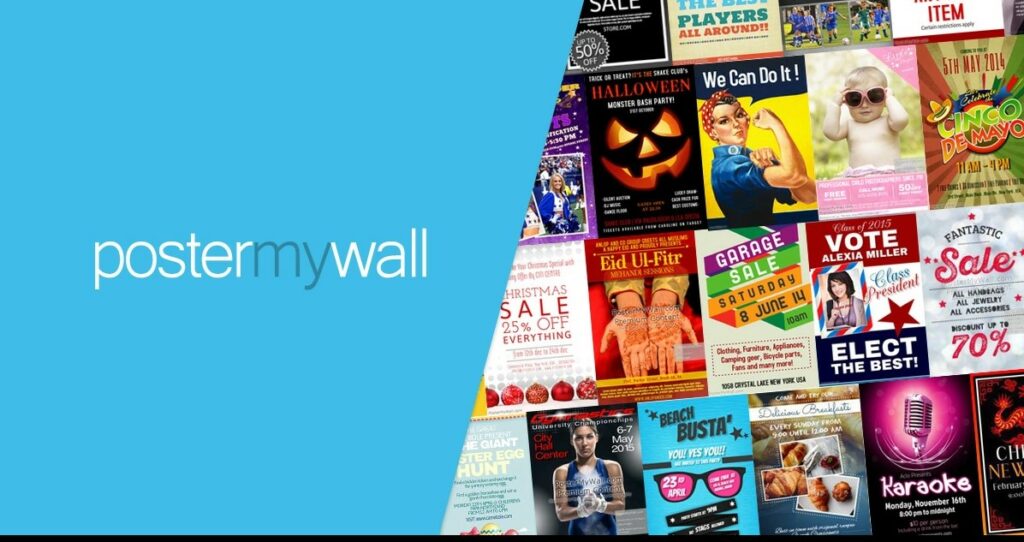
Οδηγίες χρήσης:
Κάνουμε δωρεάν εγγραφή στο http://www.postermywall.com/ .
Επιλέγουμε [Create a design] (Δημιούργησε ένα σχέδιο).
Ανοίγει ένα παράθυρο και επιλέγουμε ανάμεσα σε έτοιμα θεματικά φόντα ή την πρώτη επιλογή [Blank Canvas] δηλαδή κενό καμβά ώστε να δημιουργήσουμε το απόλυτα δικό μας σχέδιο.
Κατόπιν επιλέγουμε τι είδος θέλουμε να δημιουργήσουμε (πόστερ, κάρτα, Α4, Facebook banner, κλπ)
Ας πούμε ότι επιλέγουμε poster (αφίσα)
Επιλέγουμε τον προσανατολισμό της αφίσας (κάθετη ή οριζόντια) και πατάμε [Create].
Μετά επιλέγουμε ένα φόντο: [Search for stock photos] αν θέλουμε να βρούμε μία έτοιμη φωτογραφία για background, [Upload an image] αν θέλουμε να χρησιμοποιήσουμε μία δικιά μας φωτογραφία, [Solid colours] αν θέλουμε να υπάρχει ένα χρώμα ή [Gradient colours] αν θέλουμε 2 χρώματα (που είναι πολύ ωραία επιλογή) και αν το επιλέξουμε, στο νέο παράθυρο θα μπορούμε να επιλέξουμε τον συνδυασμό των 2 χρωμάτων. Πατάμε [APPLY] όταν έχουμε αποφασίσει.
Στο παράθυρο που ανοίγει για επεξεργασία, δίνουμε ένα τίτλο στην αφίσα μας, στην δεξιά στήλη προς τα κάτω, αντικαθιστώντας τον προσωρινό τίτλο [A new design].
Πατάμε [Save] στην πάνω μπάρα για να σώζουμε τις επιλογές μας στην αρχή αλλά και κάθε φορά που κάνουμε κάποια αλλαγή.
Αρχίζοντας την δημιουργία της αφίσας μπορούμε να προσθέσουμε κείμενο επιλέγοντας από την αριστερή στήλη [Text]. Έχουμε 2 επιλογές: [Add Plain Text] δηλαδή να προσθέσουμε απλό κείμενο οπότε εμφανίζεται μέσα στην αφίσα το πλαίσιο κειμένου όπου πατάμε για να γράψουμε το κείμενο που θέλουμε. Μπορούμε να κάνουμε επεξεργασία στο κείμενο έχοντας μαρκάρει το πλαίσιο καθώς στην δεξιά στήλη εμφανίζονται διάφορα στοιχεία όπως η γραμματοσειρά, το μέγεθος, το χρώμα κλπ). Η δεύτερη επιλογή κειμένου στην αριστερή στήλη είναι να προσθέσουμε φανταχτερό κείμενο με την επιλογή [Add Fancy text]. Στο παράθυρο που ανοίγει βλέπουμε στην αριστερή στήλη το εφέ του κειμένου και στην μεσαία την γραμματοσειρά. Στην δεξιά στήλη γράφουμε το κείμενο γράφουμε το κείμενο εκεί που λέει [add your text] επιλέγοντας ένα εφέ, την γραμματοσειρά, ή τα χρώματα (κάτω από το κείμενο). Κάθε φορά μπορούμε να δούμε πώς εμφανίζεται το κείμενό μας με τις επιλογές μας. Να προσέξουμε μόνο ότι δεν υπάρχουν πολλές γραμματοσειρές για ελληνικά. Όταν είμαστε έτοιμοι επιλέγουμε το [Add Fancy Text] για να προστεθεί στην αφίσα μας.
Επίσης μπορούμε να προσθέσουμε εικόνες επιλέγοντας [Photo] από την αριστερή στήλη. Μπορούμε να επιλέξουμε να ανεβάσουμε μία δικιά μας φωτογραφία από τον υπολογιστή μας [Add from My Photos] μετά [Upload Photos] και τέλος επιλέγοντας την ΄φωτογραφία ή τις φωτογραφίες που θέλουμε να επιλέξουμε [Add Photos]. Μπορούμε όμως και να βρούμε φωτογραφία από το Διαδίκτυο επιλέγοντας από την αριστερή στήλη στο [Photo] το [Add Stock Photo]. Στο παράθυρο που ανοίγει γράφουμε μία λέξη κλειδί έχοντας επιλέξει ένα από τα Storyblocks / pixabay / Flickr (που είναι δωρεάν) και πατώντας το [Search]. Επιλέγουμε όποια φωτογραφία μας αρέσει και μετά [Add Photo].
Μπορούμε να αλλάξουμε το μέγεθος και τη θέση των εικόνων και των κειμένων μέχρι να είμαστε έτοιμοι σύροντάς τα πάνω στην αφίσα. Επίσης μπορούμε να τα στρίψουμε πατώντας στο κυκλάκι στο πάνω μέρος του πλαισίου.
Μπορούμε επίσης να προσθέσουμε ένα σχήμα ή clipart επιλέγοντας [Clipart] από την αριστερή στήλη και μετά [Add Shape] ή [Add Clipart]. Και πάλι μπορούμε να επιλέξουμε κάποιο σχήμα από αυτά που υπάρχουν ή να βρούμε κάποιο clipart ψάχνοντας με τον ίδιο τρόπο όπως και τις φωτογραφίες.
Αν είμαστε έτοιμοι μπορούμε να κάνoυμε ένα τελικό [Save] και μετά [Download] να κατεβάσουμε την αφίσα μας σαν αρχείο εικόνας jpg επιλέγοντας το [Free Download]. Αν έχουμε χρησιμοποιήσει κάποιο φόντο ή κάποια εικόνα που δεν είναι δωρεάν, τότε θα υπάρχει το watermark με το όνομα του postermywall μεγάλο πάνω στην αφίσα μας.
Προσθήκη βίντεο και αρχείου ήχου
Καθώς βλέπουμε την αφίσα μας, επιλέγουμε [Media] από την αριστερή στήλη. Μπορούμε να επιλέξουμε [Add from My Videos] για να ανεβάσουμε [Upload Videos] και να προσθέσουμε ένα δικό μας βίντεο ή επιλέγουμε [Add Stock Video] για να βρούμε ένα βίντεο από τις 2 δωρεάν συλλογές (Storyblocks & Pixabay) γράφοντας μία λέξη κλειδί και [Search] επιλέγοντας όποιο βίντεο μας αρέσει από όσα μας δίνει.
Με τον ίδιο τρόπο- από το [Media] στην αριστερή στήλη – μπορούμε να προσθέσουμε ένα αρχείο ήχου, είτε επιλέγοντας [Add from My Audio] για να προσθέσουμε ένα δικό μας αρχείο ήχου, είτε [Add Stock Video] για να ψάξουμε να βρούμε ένα με λέξη κλειδί που να ταιριάζει στην αφίσα μας.
Αν προσθέσουμε βίντεο και ήχο, έχουμε πλέον ένα αρχείο mp4 – ένα βίντεο δηλαδή – το οποίο μπορούμε να αποθηκεύσουμε πρώτα και μετά επιλέγοντας [Share] από την πάνω μπάρα, να επιλέξουμε [on your website] και να πάρουμε τον κώδικα ενσωμάτωσης (πάνω στο παράθυρο και από κάτω είναι ο σύνδεσμος) πατώντας στο δεξί κουτάκι και μετά πηγαίνοντας στο blog μας να το επικολλήσουμε σε μία ανάρτηση.
Μπορούμε επίσης να κοινοποιήσουμε την εικόνα μας ή το βίντεο στα μέσα κοινωνικής δικτύωσης επιλέγοντας αρχικά [Share] και μετά [publish to social media].
Ή μπορούμε να επιλέξουμε [with collaborators] και να προσκαλέσουμε άλλα άτομα μέσω email να επεξεργαστούν την αφίσα μας ώστε το αποτέλεσμα να είναι συνεργατικό.